在進行任何資料庫操作之前,請先備份下資料庫,以防萬一,出現錯誤後可以直接恢復,切記切記。本文提供兩種方式來批次替換資料庫中的文字和字元,一種是外掛方式,另一種是 SQL 語句,建議新手同學使用外掛方式比較保險和簡便。
您是否想要做一個大規模的搜尋和 WordPress 的更換?無論你是想查詢和替換特定的文字,URL 或影像,你可以很容易地透過使用發現這樣做並更換 WordPress 外掛或一個簡單的 SQL 查詢。在這篇文章中,我們將向您展示如何找到和你的 WordPress 資料庫替換文字。
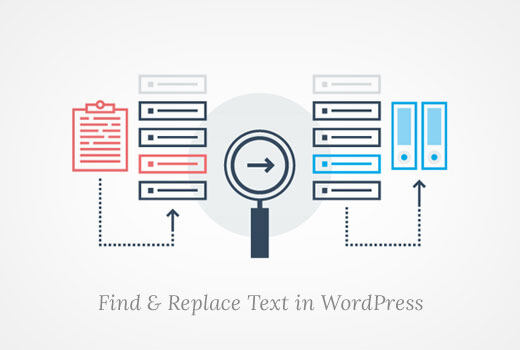
時可能需要查詢和 WordPress 的資料庫替換?
讓我們假設你已經新增了特定的文字或網址了一些你的帖子。你不知道哪些職位已新增文字,但你知道,有很多人。
現在,您可以手動搜尋您的網站和一個編輯每一個崗位之一。這是需要時間和有你缺少一些出現的機會很高。
使用一個命令來自動查詢和替換會做同樣的事情,但更快,效率更高。
有一個缺點它雖然。如果你犯了一個錯誤,那麼你將無法復原。一旦你替換的文字,就消失了。您將需要仔細輸入您要查詢的文字,你要替換它的文字。
說了這麼多,讓我們看看如何可以輕鬆地查詢和你的 WordPress 資料庫替換文字。
入門
正如我們前面提到的,您對您的資料庫的更改將不可逆的。你需要採取一切預防措施,以確保不會丟失資料。
首先,你需要建立一個 WordPress 資料庫備份。您可以透過使用一個做到這一點的 WordPress 外掛備份。或者,你也可以建立一個使用 phpMyAdmin 資料庫備份。
建立你的 WordPress 資料庫的備份後,就可以繼續執行你的查詢和替換命令。
(推薦) 執行查詢和使用 WordPress 外掛替換
如果你不熟悉的程式碼並且不希望編寫自定義的 SQL 查詢,然後有一個易於使用的查詢和替換 WordPress 外掛叫做更好的搜尋替換。
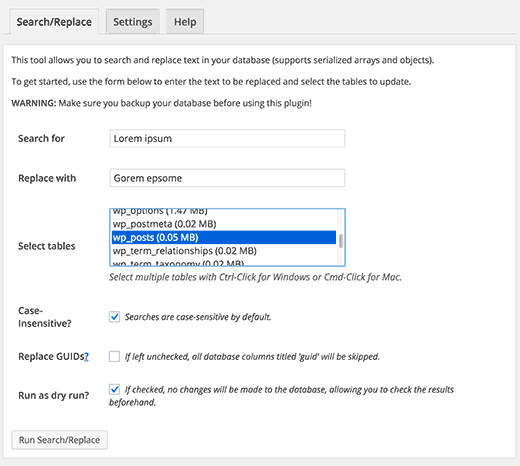
它允許您執行搜尋,並從您的 WordPress 管理區域內替換命令。我們有一個詳細的指南如何搜尋和 WordPress 的有更好的搜尋替換替換外掛。
執行查詢和與 phpMyAdmin 替換 MySQL 查詢
您還可以使用 phpMyAdmin 來查詢和你的 WordPress 資料庫替換文字。
首先,您需要登入到您的儀錶板的 cPanel WordPress 的託管服務。向下滾動到資料庫部分,然後點選 phpMyAdmin 的。
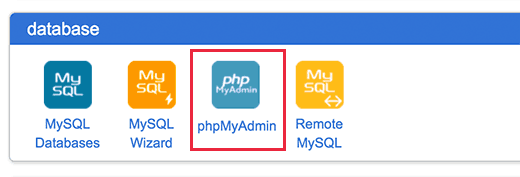
上面的截圖是顯示在儀表盤的 cPanel BlueHost 的。您的 cPanel 儀錶板可能會略有不同。
這將啟動 phpMyAdmin 的,您將需要點選你的 WordPress 的資料庫名稱,然後單擊 SQL 。
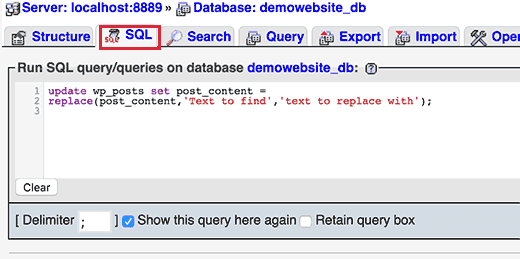
您需要在此格式輸入您的 SQL 查詢:
update TABLE_NAME set FIELD_NAME = replace(FIELD_NAME, 'Text to find', 'text to replace with'); |
例如,如果你想搜尋一個 WordPress 的文章內容的文字,那麼你就寫你的查詢是這樣的:
update wp_posts set post_content = replace(post_content,'Text to find','text to replace with'); |
點選 「開始」 按鈕繼續。
的 phpMyAdmin 將執行 SQL 查詢,在成功時,它會顯示受查詢的行數。
現在,您可以訪問你的 WordPress 網站,看看在行動中所做的更改。
我們希望這篇文章幫助你學習如何找到並在你的 WordPress 資料庫點選替換文字。



